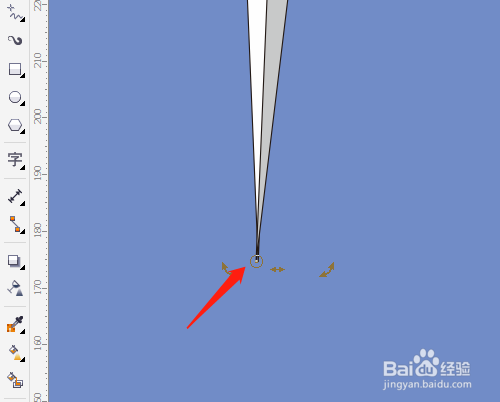1、双击打开桌面上的CorelDRAW X7软件。
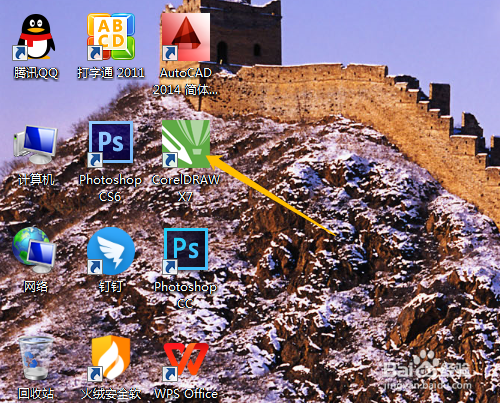
2、选工具箱中的多边形工具。
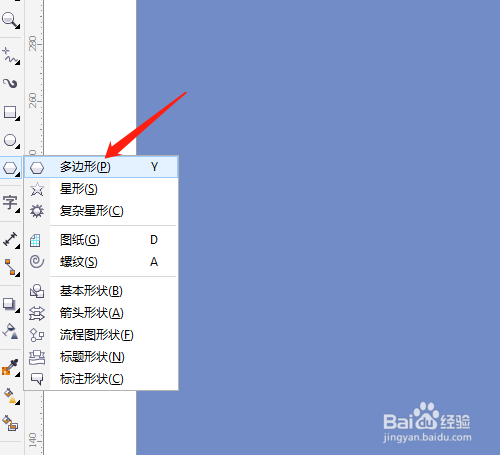
3、设置3边,从下往上绘制出长三角形。

4、用形状工具设置节点,双击中间节点取消。

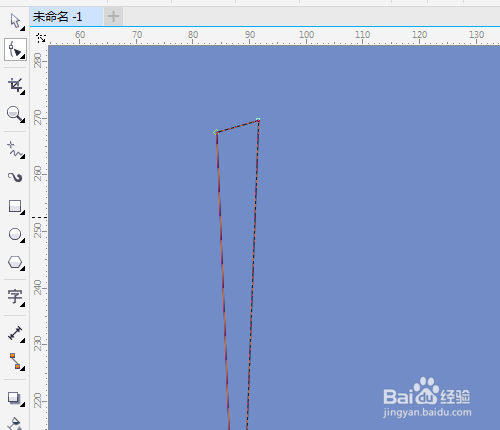
5、复制三角形,单击水平镜像。单击三角形,移动旋转点,旋转三角形。
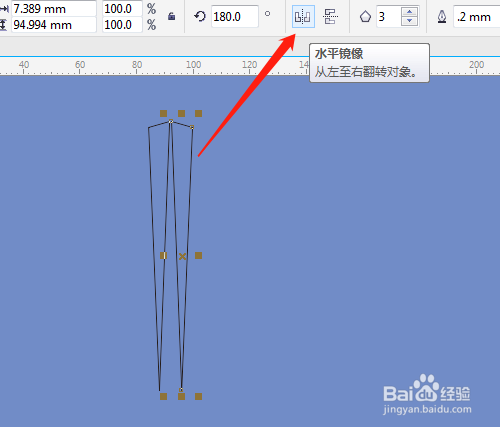
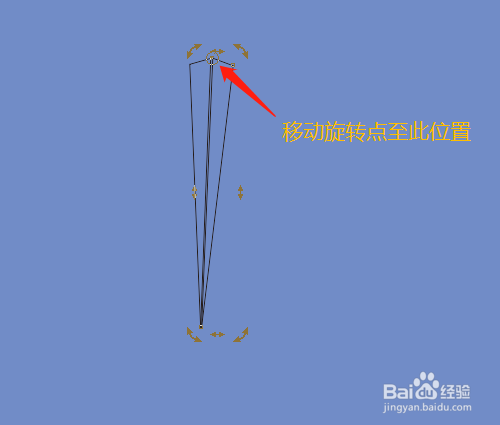
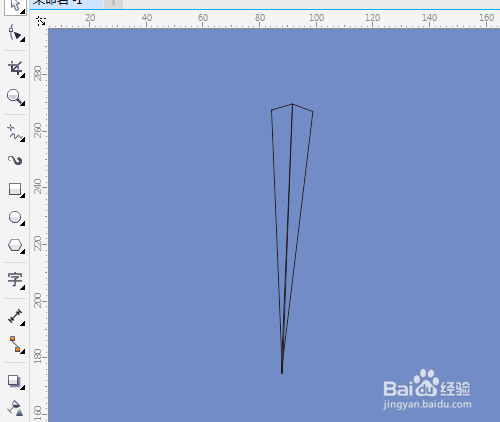
6、分别选定三角形,填充不同的颜色。用选择工具框选两个三角形,组合对象。


7、移动旋转点,复制左边图形,用同样的方法复制右边图形。
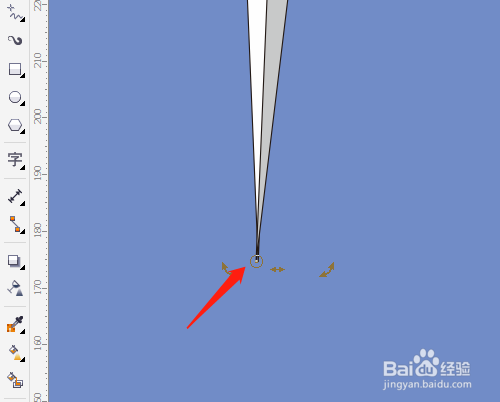



时间:2024-10-30 20:05:27
1、双击打开桌面上的CorelDRAW X7软件。
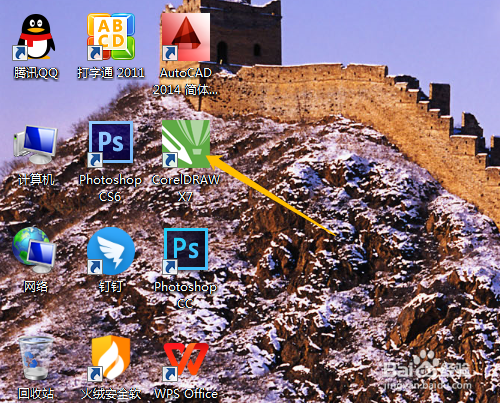
2、选工具箱中的多边形工具。
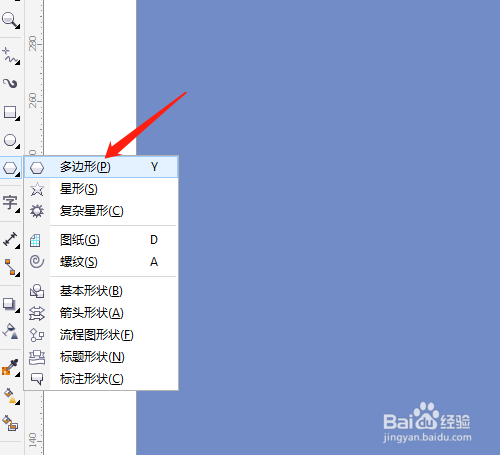
3、设置3边,从下往上绘制出长三角形。

4、用形状工具设置节点,双击中间节点取消。

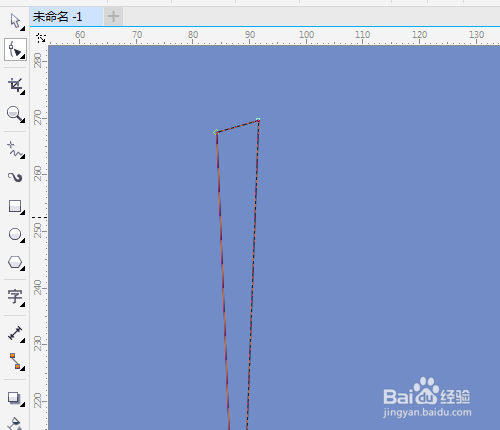
5、复制三角形,单击水平镜像。单击三角形,移动旋转点,旋转三角形。
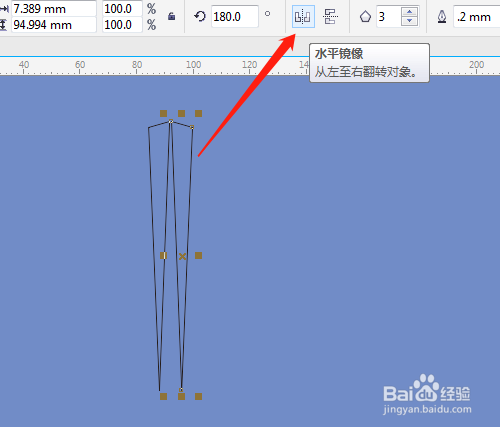
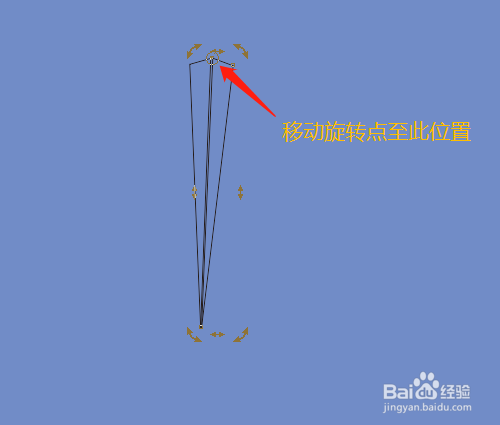
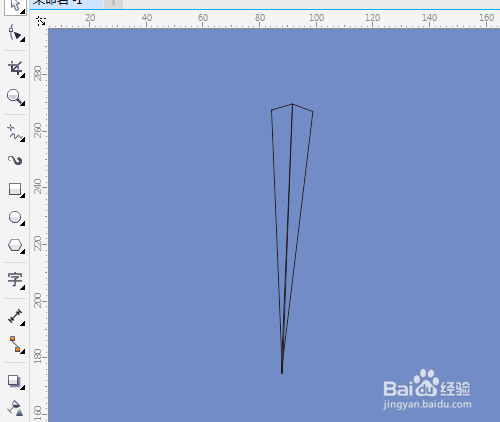
6、分别选定三角形,填充不同的颜色。用选择工具框选两个三角形,组合对象。


7、移动旋转点,复制左边图形,用同样的方法复制右边图形。